Μετά Effects σου προσφέρει μια πληθώρα επιλογών για να βελτιώσεις τις συνθέσεις σου μέσω εφέ. Ιδιαίτερα οι αρχάριοι μπορούν να επωφεληθούν από τα πολλά προεγκατεστημένα εφέ και τις απλές μεθόδους προσαρμογής. Σε αυτόν τον οδηγό θα σου δείξω πώς μπορείς να χρησιμοποιήσεις τόσο έτοιμα εφέ όσο και ατομικά μη αυτόματα εφέ για να επιτύχεις δημιουργικά αποτελέσματα που θα αναβαθμίσουν τα έργα σου.
Σημαντικές ανακαλύψεις
- Χρησιμοποίησε τα προκαθορισμένα εφέ από την παλέτα εφέ.
- Πρόσεξε την βάθος bit της σύνθεσής σου.
- Δημιούργησε ατομικά εφέ μέσω μάσκες και ρυθμιστικών επιπέδων.
- Ο συνδυασμός εφέ μπορεί να οδηγήσει σε μοναδικά αποτελέσματα.
- Η αποτελεσματική χρήση των Keyframes σου ανοίγει δημιουργικές δυνατότητες.
Οδηγός βήμα-βήμα
Βήμα 1: Δημιουργία νέας σύνθεσης και εισαγωγή ενός κλιπ
Άρχισε δημιουργώντας μια νέα σύνθεση στο After Effects. Επιλέξτε ανάλυση 1280 x 720 pixels και ρυθμό καρέ που να ταιριάζει στις απαιτήσεις σου. Ορίστε τη διάρκεια της σύνθεσης σε περίπου 15 δευτερόλεπτα. Τώρα μπορείς να σύρεις το επιθυμητό κλιπ στη μέση της σύνθεσης και να το κλιμακώσεις ανάλογα για να βεβαιωθείς ότι εμφανίζεται σωστά.
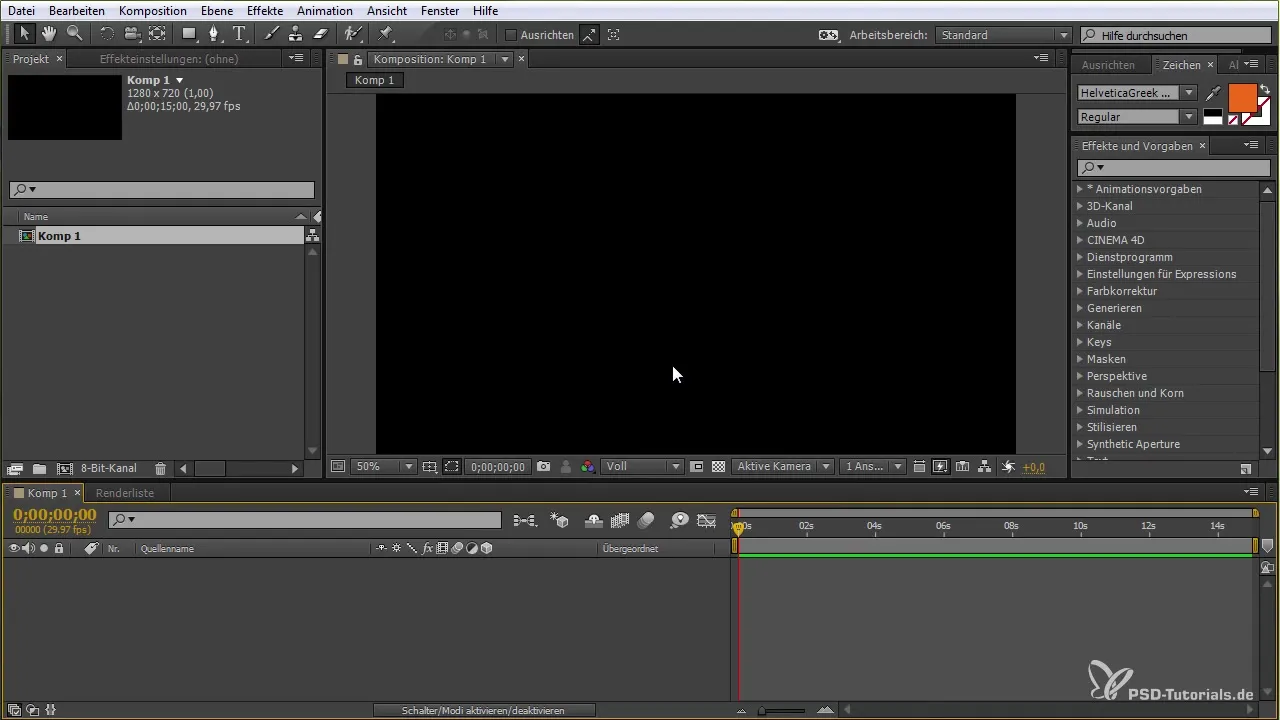
Βήμα 2: Εφαρμογή ενός εφέ
Για να εφαρμόσεις εφέ στο κλιπ σου, άνοιξε την παλέτα εφέ στη δεξιά πλευρά. Έχεις πρόσβαση σε διάφορες κατηγορίες εφέ όπως "Θόρυβος" και "Κόκκος". Σκέψου ποιο εφέ θέλεις να εφαρμόσεις και απλά σύρε το πάνω στο κλιπ σου στη σύνθεση. Πρόσεξε ποια εφέ είναι κατάλληλα για την εκάστοτε βάθος bit της σύνθεσής σου.
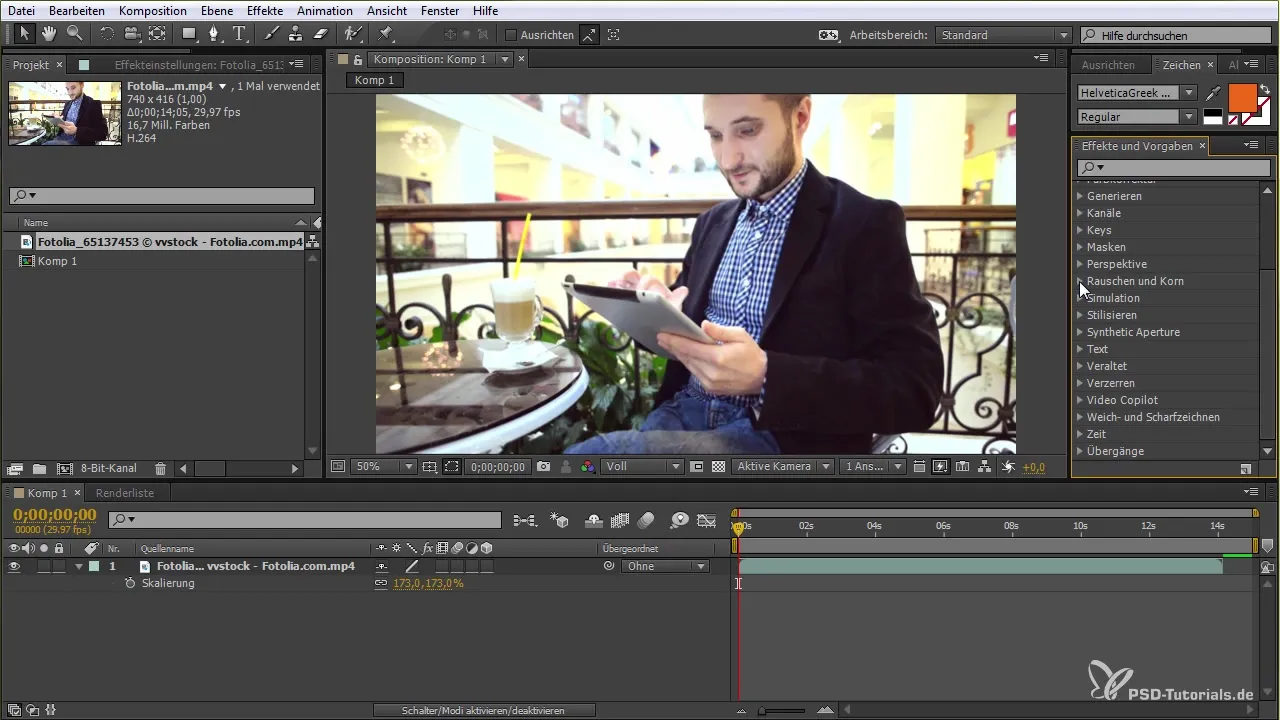
Βήμα 3: Κατανόηση διαφόρων βάθους bit
Το βάθος bit (8 bit, 16 bit, 32 bit) επηρεάζει την ποιότητα των εφέ σου. Το 32 bit σου επιτρέπει μεγαλύτερη ένταση χρώματος από το 16 bit ή το 8 bit. Ως εκ τούτου, θα πρέπει να σκεφτείς ποιο βάθος bit απαιτεί η σύνθεσή σου. Μπορείς να προσαρμόσεις το βάθος bit κάνοντας δεξί κλικ στο παράθυρο έργου και επιλέγοντας την αντίστοιχη επιλογή. Βεβαιώσου ότι θα επιλέξεις αυτή την ρύθμιση πριν προσθέσεις ένα εφέ, για να αποφύγεις απογοητεύσεις.
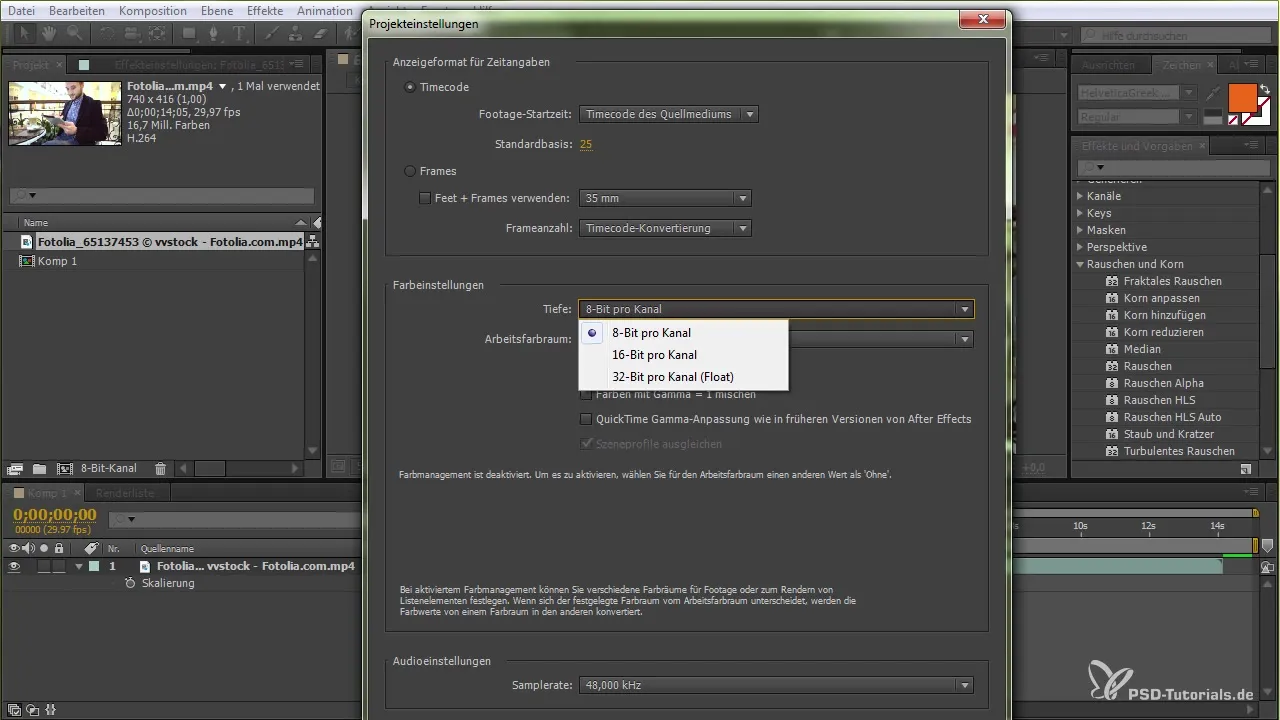
Βήμα 4: Προσαρμογή εφέ
Μετά την εφαρμογή ενός εφέ, όπως για παράδειγμα "Κόκκος", θα δεις μια προεπισκόπηση αυτού στο παράθυρο σύνθεσης. Εδώ μπορείς να προσαρμόσεις την ένταση του εφέ, αλλάζοντας παραμέτρους όπως το μέγεθος και την ομαλότητα του κόκκου. Μόλις είσαι ικανοποιημένος με το εφέ, μπορείς να το επιβεβαιώσεις για την τελική έξοδο.
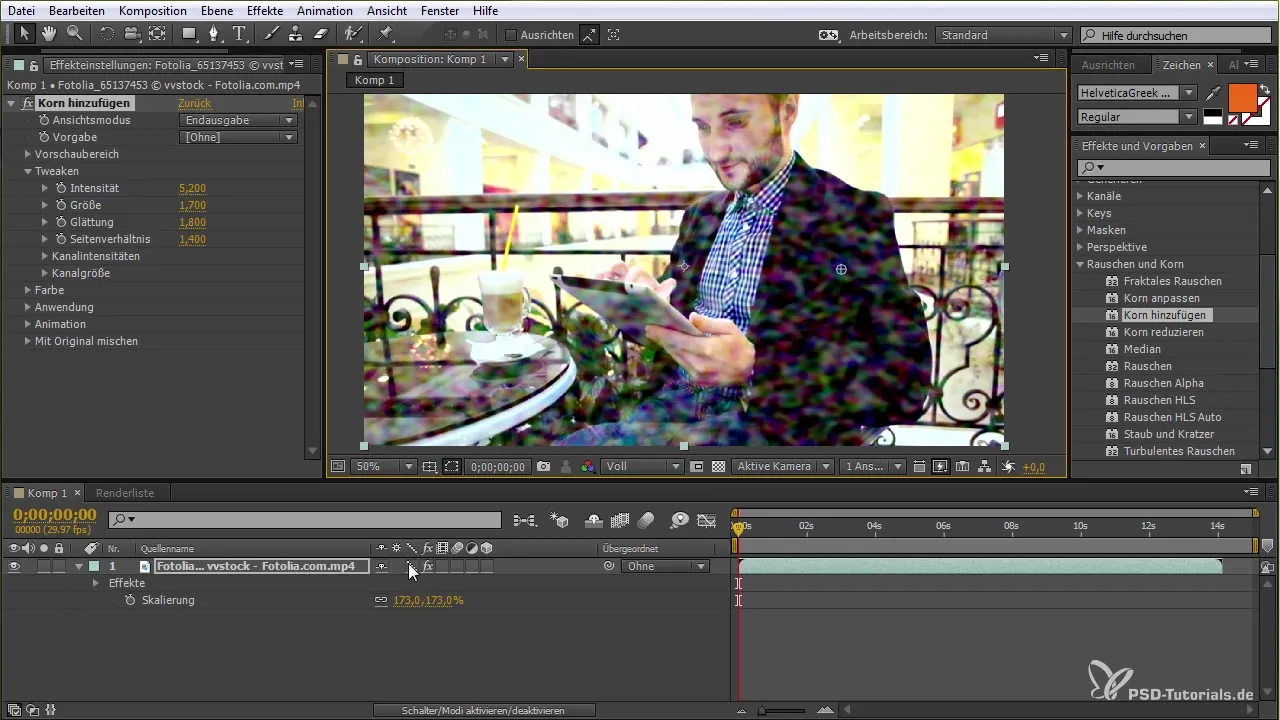
Βήμα 5: Εφησυχασμός του εφέ
Το After Effects σου επιτρέπει να απενεργοποιήσεις προσωρινά ένα εφέ, έτσι ώστε να μπορέσεις να δεις τη διαφορά μεταξύ της αρχικής και της επεξεργασμένης έκδοσης του κλιπ σου. Απλά πήγαινε στον έλεγχο εφέ και ενεργοποίησε ή απενεργοποίησε την επιλογή δίπλα στο εφέ. Αυτό είναι χρήσιμο για να κατανοήσεις καλύτερα τις επιδράσεις των εφέ και να βελτιστοποιήσεις τις αποφάσεις σου.
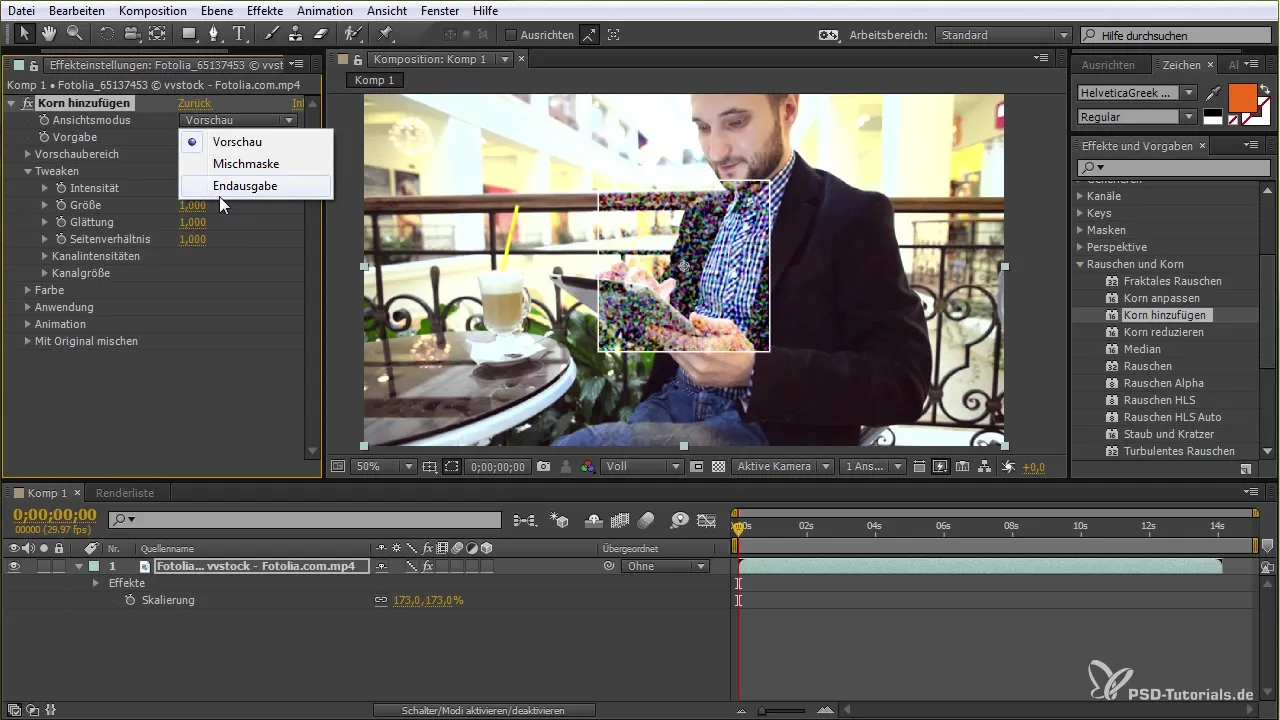
Βήμα 6: Δημιουργία ρυθμιστικού επιπέδου
Για να εφαρμόσεις εφέ σε πολλές επιφάνειες ταυτόχρονα, μπορείς να δημιουργήσεις μια ρυθμιστική επίπεδο. Κάνε δεξί κλικ και επέλεξε "Νέο" και στη συνέχεια "Ρυθμιστικό επίπεδο". Αυτό το επίπεδο λειτουργεί ως φίλτρο που εφαρμόζει εφέ σε όλα τα υποκείμενα επίπεδα. Αυτό διευκολύνει τη διαχείριση των εφέ σε μεγαλύτερα έργα.
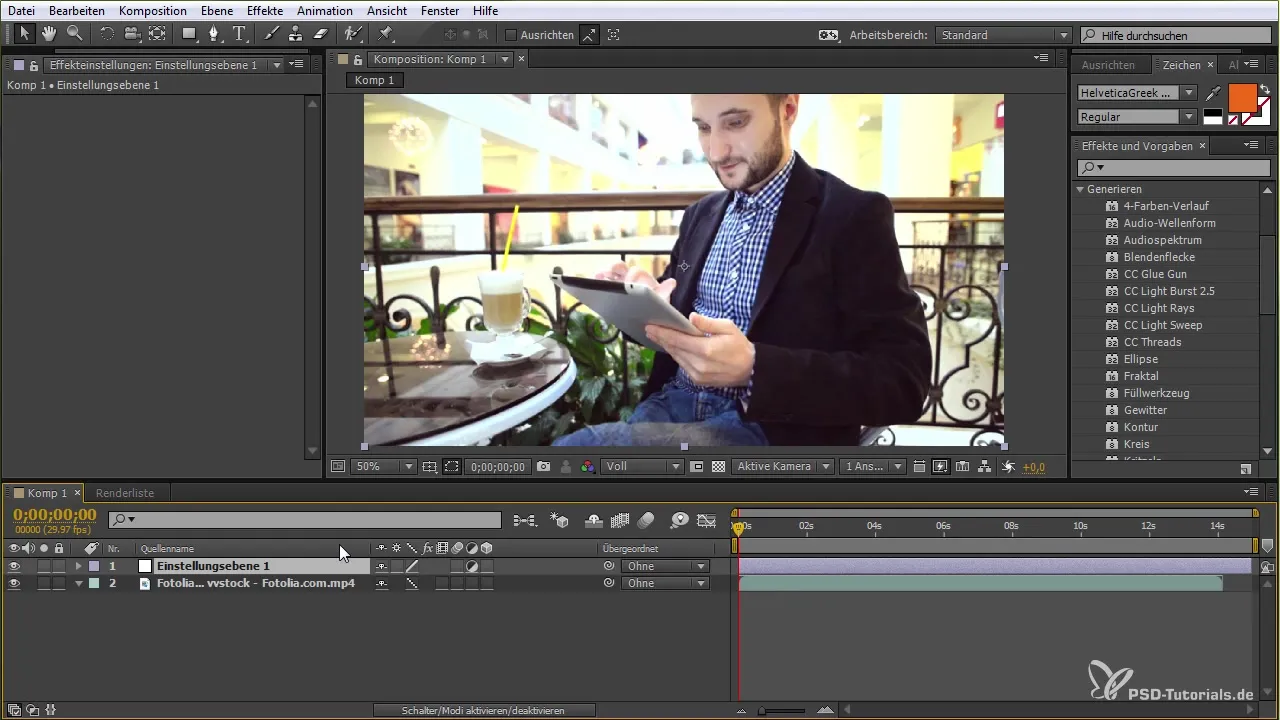
Βήμα 7: Χρήση μάσκας
Μια δημιουργική μέθοδος κατά την εργασία με εφέ είναι η χρήση μάσκας. Μπορείς να δημιουργήσεις μάσκες για να αναδείξεις συγκεκριμένες περιοχές ενός κλιπ ή να εφαρμόσεις διάφορα εφέ μόνο σε συγκεκριμένες περιοχές. Χρησιμοποίησε το εργαλείο μάσκας (Εργαλείο Ορθογωνίου) για να δημιουργήσεις το επιθυμητό σχήμα και προσαρμόστε τις ιδιότητες της μάσκας, όπως την απαλότητα των άκρων.
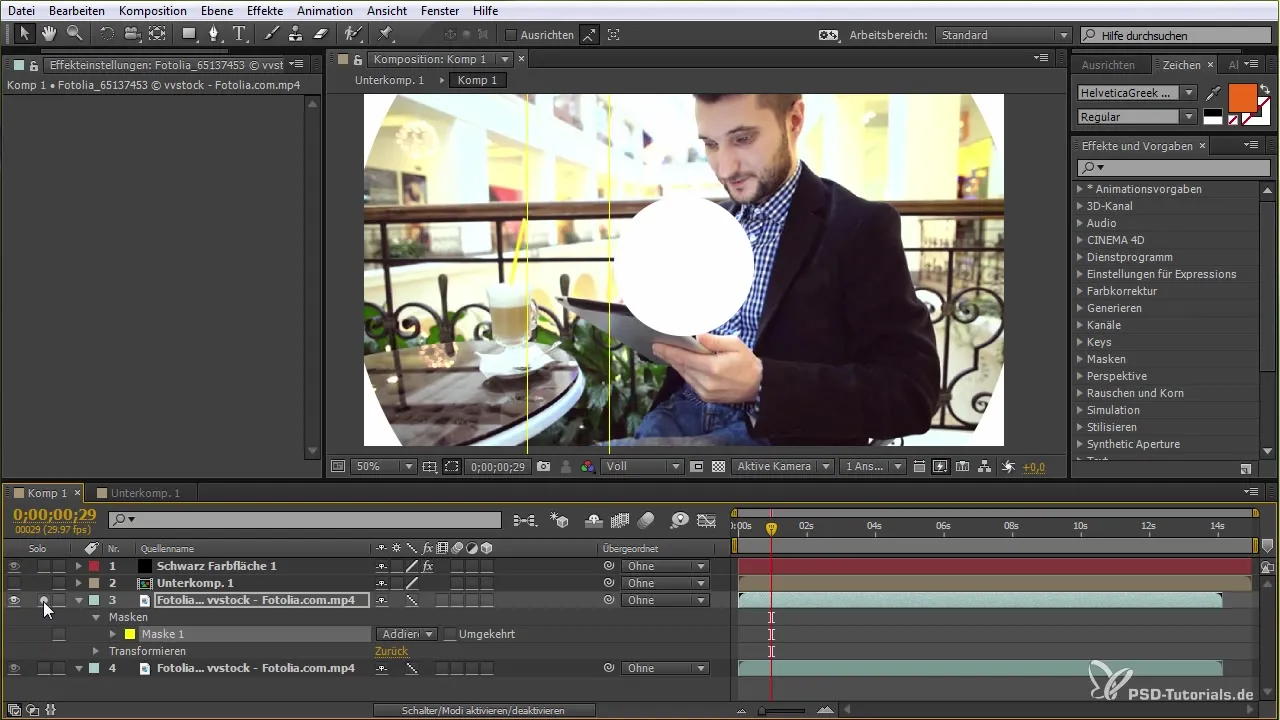
Βήμα 8: Κίνηση ενός εφέ με Keyframes
Αν θέλεις να αλλάξεις την ένταση ή την ορατότητα ενός εφέ με την πάροδο του χρόνου, μπορείς να χρησιμοποιήσεις Keyframes. Τοποθέτησε Keyframes σε διάφορες χρονικές στιγμές στη σύνθεσή σου και άλλαξε τις παραμέτρους του εφέ για να δημιουργήσεις μια κίνηση. Αυτό σου επιτρέπει δυναμικές μεταβάσεις και ελκυστικές κινήσεις στις συνθέσεις σου.
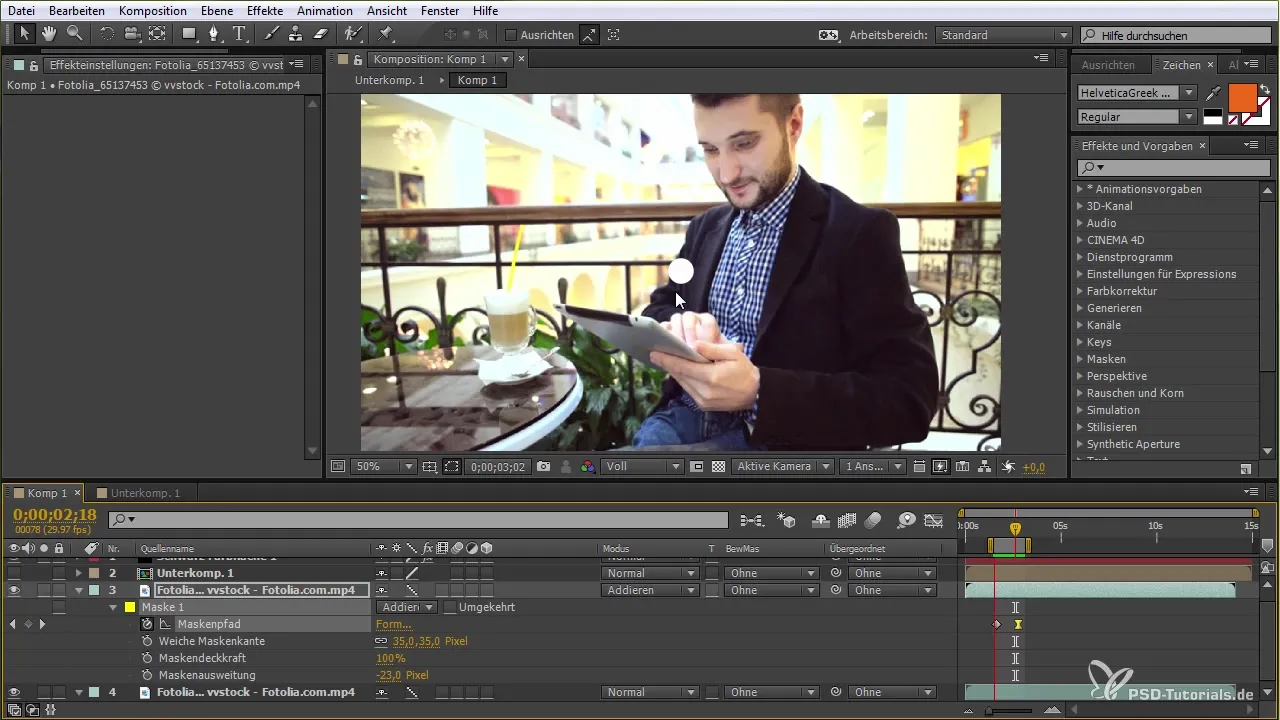
Βήμα 9: Δημιουργία ατομικών εφέ
Μερικές φορές είναι απαραίτητο να δημιουργήσεις τα δικά σου εφέ για να πραγματοποιήσεις το όραμά σου. Πειραματίσου με χρωματικά επίπεδα για να παράγεις μοναδικές όψεις. Για παράδειγμα, μπορείς να χρησιμοποιήσεις ένα λευκό χρωματικό επίπεδο και να το προσομοιώσεις με μάσκες και απαλότητα. Έχεις την ελευθερία να παίξεις με διάφορα στοιχεία και να δεις τι λειτουργεί καλύτερα για το έργο σου.
Βήμα 10: Συνδυασμός εφέ
Μια από τις πιο δημιουργικές δυνατότητες στο After Effects είναι ο συνδυασμός διαφόρων εφέ για να επιτύχεις μοναδικά αποτελέσματα. Δοκίμασε να εφαρμόσεις πολλά εφέ διαδοχικά ή να τα ομαδοποιήσεις σε ένα ρυθμιστικό επίπεδο για να επιτύχεις ενδιαφέροντα οπτικά αποτελέσματα. Κάθε εφέ έχει τις δικές του ιδιαιτερότητες και η αλληλεπίδραση μπορεί να δημιουργήσει μια τελείως νέα εμφάνιση.
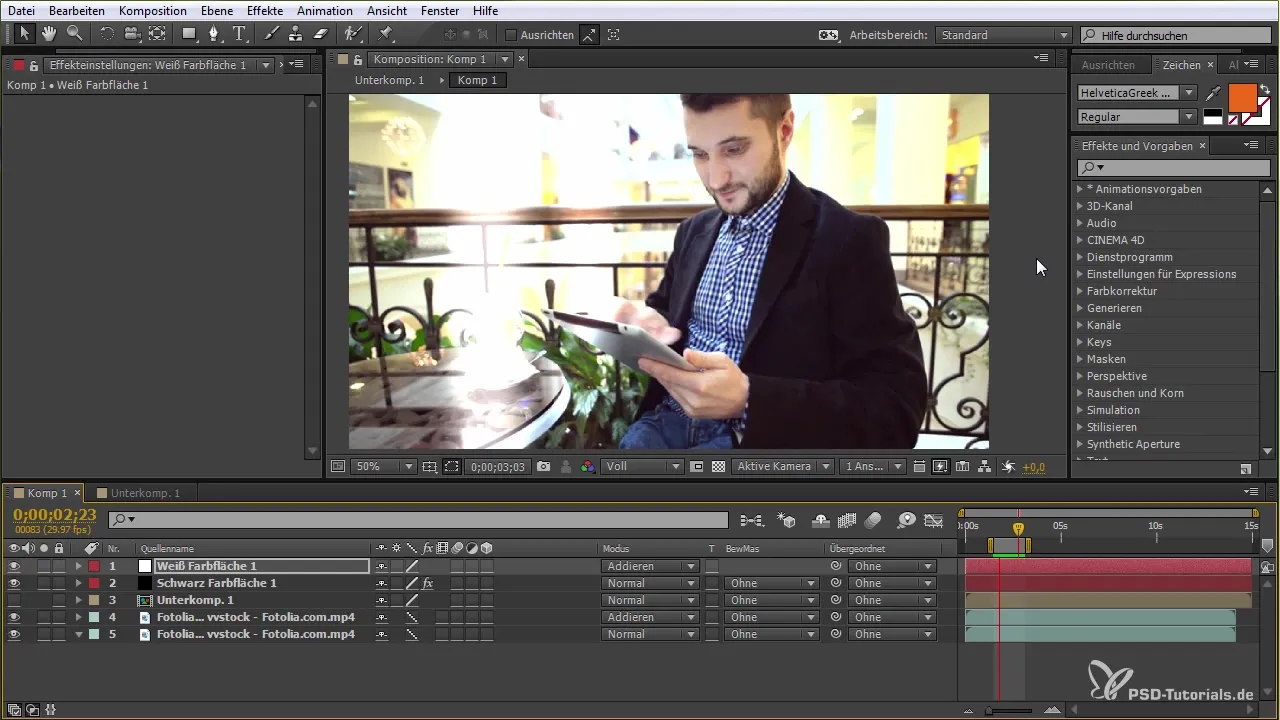
Σύνοψη – Αποτελεσματική χρήση εφέ στο After Effects
Σε αυτόν τον οδηγό έχεις μάθει πώς να χρησιμοποιείς αποτελεσματικά τα προκαθορισμένα εφέ και να δημιουργείς και να συνδυάζεις ατομικά εφέ για να βελτιώσεις τα έργα σου. Με αυτές τις ικανότητες μπορείς να δημιουργήσεις δημιουργικό και ελκυστικό περιεχόμενο στο After Effects.
Συχνές ερωτήσεις
Πώς επιλέγω το σωστό εφέ για τη σύνθεσή μου;Επιλέγεις το σωστό εφέ εξερευνώντας την παλέτα εφέ και ελέγχοντας την εφαρμογή τους στο πλαίσιο του έργου σου.
Μπορώ να εφαρμόσω πολλά εφέ σε ένα επίπεδο;Ναι, μπορείς να εφαρμόσεις πολλά εφέ σε ένα επίπεδο. Πρόσεξε όμως ότι τα εφέ αλληλοσυμπληρώνονται.
Ποια είναι η επίδραση του βάθους bit στην εφαρμογή εφέ;Το βάθος bit επηρεάζει την ένταση χρώματος και την ποιότητα των εφέ; υψηλότερα βάθη bit (π.χ. 32 bit) προσφέρουν περισσότερες λεπτομέρειες και καλύτερη ποιότητα.
Πώς μπορώ να αναιρέσω εφέ;Μπορείς να απενεργοποιήσεις ή να διαγράψεις τα εφέ οποιαδήποτε στιγμή μέσω του ελέγχου εφέ, αν δεν θέλεις να εργάζεσαι πια μαζί τους.
Μπορώ να προσαρμόσω τα εφέ κατά τη διάρκεια της κίνησης;Ναι, μπορείς να κινήσεις παραμέτρους εφέ με Keyframes, για να επιτύχεις δυναμικές αλλαγές στην πορεία της σύνθεσής σου.


